WPS PPT將圖表邊框變為虛線的方法
時間:2024-01-23 13:54:28作者:極光下載站人氣:75
很多小伙伴之所以喜歡使用Wps軟件對演示文稿進行編輯,就是因為wps中的功能十分的豐富,能夠滿足我們對于演示文稿的各種編輯需求。有的小伙伴在編輯演示文稿的過程中想要更改幻燈片中圖表的邊框樣式,將其改為虛線,但又不知道該怎么進行設置。其實我們只需要點擊該圖表,然后在菜單列表中打開設置圖標,接著在對象屬性設置頁面中打開線條選項,最后在下拉列表中就能選擇自己需要的虛線樣式了。有的小伙伴可能不清楚具體的操作方法,接下來小編就來和大家分享一下WPS PPT將圖表邊框變為虛線的方法。
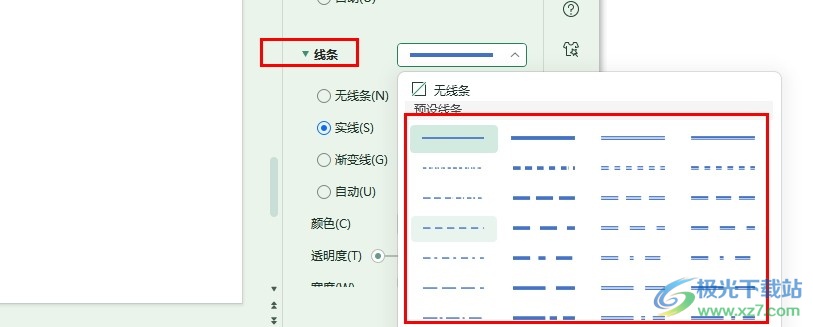
方法步驟
1、第一步,我們點擊打開電腦中的WPS軟件,然后在WPS頁面中雙擊打開一個演示文稿

2、第二步,進入演示文稿編輯頁面之后,我們在幻燈片頁面中先點擊圖表,然后點擊設置圖標
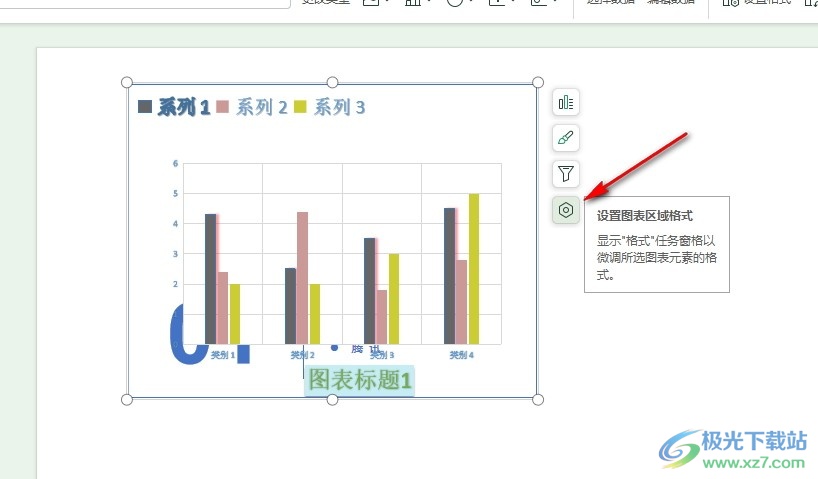
3、第三步,進入對象屬性頁面之后,我們在該頁面中找到線條設置,點擊打開該設置
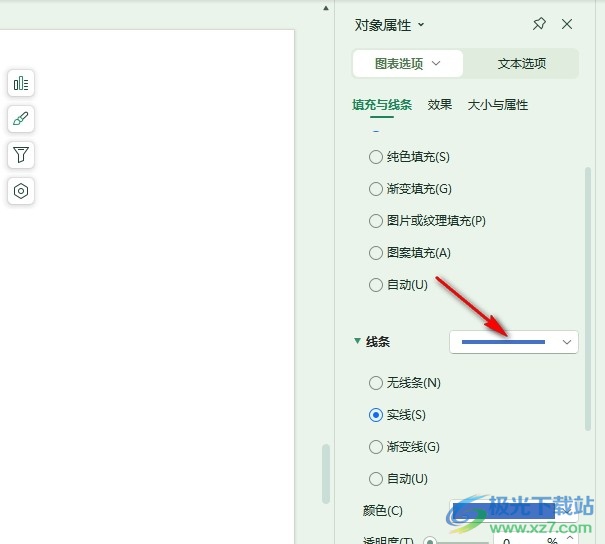
4、第四步,打開“線條”選項之后,我們在下拉列表中找到自己需要的虛線樣式,直接點擊選擇該線條即可

5、第五步,點擊選擇好自己需要的虛線樣式之后,我們在幻燈片中就能看到圖表的邊框已經變為虛線了
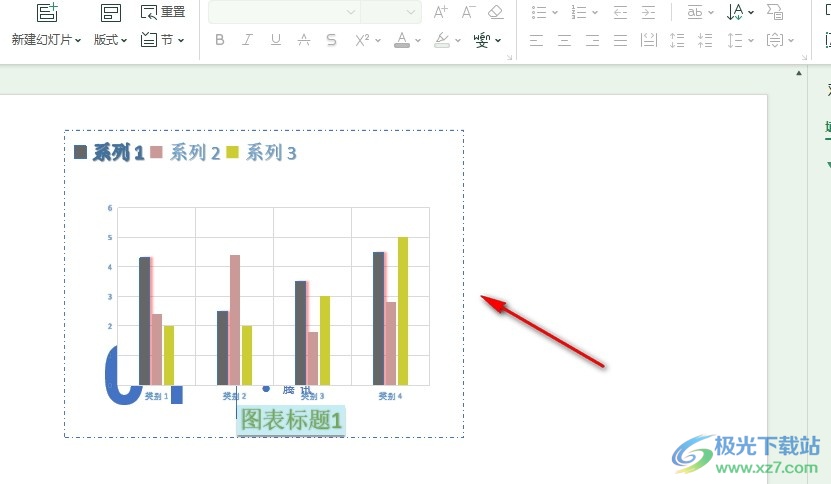
以上就是小編整理總結出的關于WPS PPT將圖表邊框變為虛線的方法,我們在WPS軟件中打開一個演示文稿,然后在幻燈片編輯頁面中先點擊圖表,再點擊設置圖標,接著在對象屬性窗格中打開線條選項,最后在下拉列表中選擇一個自己需要的虛線樣式即可,感興趣的小伙伴快去試試吧。

大小:240.07 MB版本:v12.1.0.18608環境:WinAll, WinXP, Win7, Win10
- 進入下載
相關推薦
相關下載
熱門閱覽
- 1百度網盤分享密碼暴力破解方法,怎么破解百度網盤加密鏈接
- 2keyshot6破解安裝步驟-keyshot6破解安裝教程
- 3apktool手機版使用教程-apktool使用方法
- 4mac版steam怎么設置中文 steam mac版設置中文教程
- 5抖音推薦怎么設置頁面?抖音推薦界面重新設置教程
- 6電腦怎么開啟VT 如何開啟VT的詳細教程!
- 7掌上英雄聯盟怎么注銷賬號?掌上英雄聯盟怎么退出登錄
- 8rar文件怎么打開?如何打開rar格式文件
- 9掌上wegame怎么查別人戰績?掌上wegame怎么看別人英雄聯盟戰績
- 10qq郵箱格式怎么寫?qq郵箱格式是什么樣的以及注冊英文郵箱的方法
- 11怎么安裝會聲會影x7?會聲會影x7安裝教程
- 12Word文檔中輕松實現兩行對齊?word文檔兩行文字怎么對齊?
網友評論